
Вхід до системи апарата
0YRY-022 1100-022 10XJ-022 1106-022 10YY-022 10H3-022 108A-022 1116-022 10H4-022 0YAS-022
Коли відображається екран входу, зареєстровані авторизовані користувачі повинні ввійти в систему, щоб продовжити роботу з апаратом. Щоб увійти в систему, кожний користувач має ввести власні ім’я користувача та пароль. Це гарантує безпеку апарата. Крім того, користувачі можуть використовувати апарат максимально зручно, налаштувавши (персоналізувавши) дисплей і параметри відповідно до своїх потреб. Відображувані на екрані входу елементи відрізняються залежно від параметрів керування користувачами. Виконайте дії для входу на основі елементів, що відображаються.

|
|
Щоб дізнатися більше про функції та параметри, які можна персоналізувати, див. розділ «Список елементів, які можна персоналізувати».
Якщо ви не використовуєте функцію персоналізації, установіть для параметра <Увімкнути використання особистих параметрів> (<Увімкнути використання особистих параметрів>) значення <Вимк.>.
Якщо встановлено значення <Час автоматичного скидання>, користувач автоматично виходить із системи, коли впродовж певного періоду не виконуються жодні дії. <Час автоматичного скидання>
Залежно від параметрів візуального повідомлення, перед входом може з’явитись екран візуального повідомлення. Щоб увійти в систему, спочатку закрийте екран візуального повідомлення. Налаштування функції Візуальне повідомлення
|
Коли відображається екран введення імені користувача та пароля
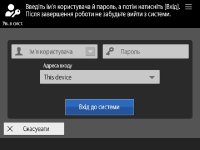
|
Введіть ім’я користувача та пароль за допомогою екранної клавіатури.
|
1
Натисніть <Ім’я користувача>.
Якщо наявний кеш входу користувачів, можна також вибрати ім’я користувача з розкривного списку історії входу. Якщо вибрано ім’я користувача, натисніть <Пароль> і перейдіть до кроку 3.
2
Введіть ім’я користувача й натисніть кнопку <Далі>.
3
Введіть пароль і натисніть <OK>.
4
Виберіть місце призначення входу з розкривному списку <Адреса входу> і натисніть кнопку <Вхід до системи>.
У разі успішного входу стануть доступні функції апарата.
Вийдіть із системи після використання.

У систему апарата можна ввійти за допомогою картою для копіювання. Докладніше про карту для копіювання див. у розділі Copy Card Reader.
Можна вказати, чи зберігати в кеші введені під час входу паролі. <Заборонити кешування пароля автентифікації>
Якщо встановити для параметра <Відображ. кнопку для зміни пароля в меню налашт.> значення <Увімк.>, пароль можна буде змінити за допомогою піктограми
 у верхній правій частині екрана входу. <Відображ. кнопку для зміни пароля в меню налашт.> у верхній правій частині екрана входу. <Відображ. кнопку для зміни пароля в меню налашт.>Ви можете вказати, чи слід зберегти або видалити кеш користувача, що виконав вхід. <К-ть кеш-записів для користув., які входять у систему>
|